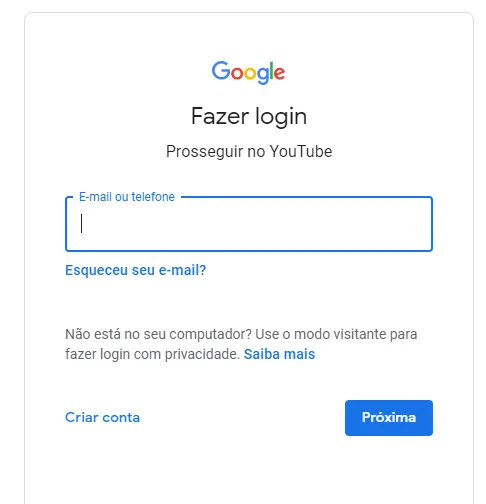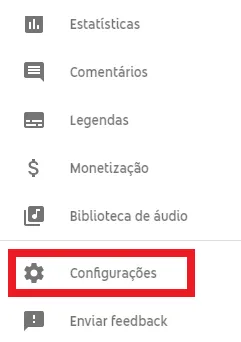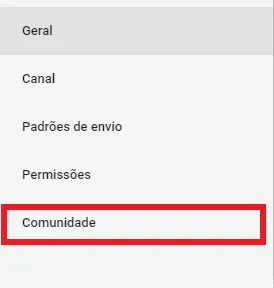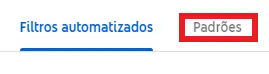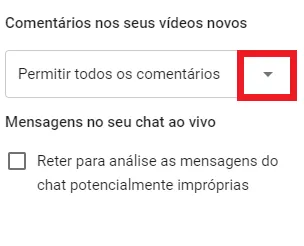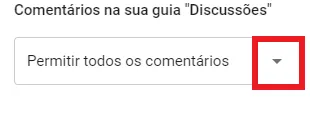Mudanças entre as edições de "Como desativar comentários em vídeos do Youtube"
(Criou página com '{{Artigo |categories=Técnico |nivel=Fácil |tags=YOUTUBE/ COMENTÁRIOS NO YOUTUBE/ COMO DESATIVAR COMENTÁRIOS |freetext=<nowiki/> <div> == Bem vindo ao seu novo artigo! ==...') |
|||
| Linha 5: | Linha 5: | ||
|freetext=<nowiki/> | |freetext=<nowiki/> | ||
<div> | <div> | ||
| − | + | O Youtube <ref>[https://www.youtube.com/ Página inicial Youtube], Portal Youtube</ref> é uma plataforma de compartilhamento de vídeos na internet. Por meio dele, diversas pessoas exibem suas vidas, talentos, compras e até constroem uma carreira. | |
| − | + | ||
| − | + | Um grande problema que os criadores de conteúdo enfrentam é a quantidade de comentários negativos que recebem em seus vídeos. | |
| − | + | ||
| + | Apesar de receberem muitos comentários elogiando o vídeo e até críticas construtivas relevantes, os comentários negativos e tóxicos não passam despercebidos e diversas vezes é a principal causa para dos comentários desativados. | ||
| + | |||
| + | Você quer aprender como desativar comentários no Youtube <ref>[https://support.google.com/youtube/answer/9482556?hl=en Choose comment settings], Portal Support Google</ref>? Então, acompanhe o tutorial abaixo, passo a passo com imagens. | ||
</div> | </div> | ||
| + | }} | ||
| + | {{New section | ||
| + | |style=Inserir atenção | ||
| + | |header=ATENÇÃO! | ||
| + | |before image=Essa configuração só pode ser realizada no navegador. O aplicativo não realiza essa alteração. | ||
| + | }} | ||
| + | {{New section | ||
| + | |style=Seção padrão | ||
| + | |header=Entre no Youtube Studios | ||
| + | |before image=Entre no site do Youtube Studios <ref>[http://studio.youtube.com/ Youtube Studios], Portal Youtube</ref> e faça login na sua conta. | ||
| + | |||
| + | [[Arquivo:1- Como ativar comentarios no Youtube - Login Google - WikiAjuda.webp|centro|Como ativar comentarios no Youtube - Login Google - WikiAjuda]] | ||
| + | }} | ||
| + | {{New section | ||
| + | |style=Seção padrão | ||
| + | |header=Clique em “Configurações” | ||
| + | |before image=Clique em “Configurações” ao lado esquerdo da tela. | ||
| + | |||
| + | [[Arquivo:2- Como ativar comentarios no Youtube - Configuracoes - WikiAjuda.webp|centro|Como ativar comentarios no Youtube - Configuracoes - WikiAjuda]] | ||
| + | }} | ||
| + | {{New section | ||
| + | |style=Seção padrão | ||
| + | |header=Clique em “Comunidade” | ||
| + | |before image=Entre nas configurações de comunidade. | ||
| + | |||
| + | [[Arquivo:3- Como ativar comentarios no Youtube - Comunidade - WikiAjuda.webp|centro|Como ativar comentarios no Youtube - Comunidade - WikiAjuda]] | ||
| + | }} | ||
| + | {{New section | ||
| + | |style=Seção padrão | ||
| + | |header=Vá em “Padrões” | ||
| + | |before image=Acesse “Padrões” dentro da aba “Comunidade”. | ||
| + | |||
| + | [[Arquivo:4- Como ativar comentarios no Youtube - Padroes - WikiAjuda.webp|centro|Como ativar comentarios no Youtube - Padroes - WikiAjuda]] | ||
| + | }} | ||
| + | {{New section | ||
| + | |style=Seção padrão | ||
| + | |header=Comentários em vídeo | ||
| + | |before image=Clique na setinha abaixo de “Comentários nos seus vídeos novos” e configure da maneira que você deseja. Você pode reter os comentários para análise ou ativar os comentários. | ||
| + | |||
| + | [[Arquivo:5- Como ativar comentarios no Youtube - Comentarios videos - WikiAjuda.webp|centro|Como ativar comentarios no Youtube - Comentarios videos - WikiAjuda]] | ||
| + | }} | ||
| + | {{New section | ||
| + | |style=Seção padrão | ||
| + | |header=Comentários em discussões | ||
| + | |before image=Clique na setinha abaixo de “Comentários na sua guia de “discussões”” e configure da maneira que você deseja. Você pode reter os comentários para análise ou ativar os comentários. | ||
| + | |||
| + | [[Arquivo:6- Como ativar comentarios no Youtube - Comentarios discussoes - WikiAjuda.webp|centro|Como ativar comentarios no Youtube - Comentarios discussoes - WikiAjuda]] | ||
| + | }} | ||
| + | {{New section | ||
| + | |style=Inserir atenção | ||
| + | |header=ATENÇÃO! | ||
| + | |before image=Para desativar comentários de um vídeo específico, basta ir até o vídeo, clicar em “Mais opções” e depois em “Comentários e avaliações”. | ||
| + | }} | ||
| + | {{New section | ||
| + | |style=Seção sem numeração | ||
| + | |before image=Agora você pode controlar os comentários que recebe nos seus vídeo do Youtube. Quer saber mais sobre a plataforma? Acesse nosso tutorial de [https://www.wikiajuda.com.br/Como_Obter_Mais_Visualiza%C3%A7%C3%B5es_no_Youtube como obter mais visualizações no Youtube]. Aprenda também [https://www.wikiajuda.com.br/Como_deletar_um_v%C3%ADdeo_do_YouTube como excluir vídeos] da plataforma e [https://www.wikiajuda.com.br/Baixando_v%C3%ADdeos_do_Youtube_sem_instalar_programas_ou_apps como baixar vídeos sem ter que instalar nenhum programa no seu computador]. | ||
| + | }} | ||
| + | {{New section | ||
| + | |style=Seção sem numeração | ||
| + | |header=Fontes e Referências | ||
}} | }} | ||
Edição das 10h47min de 10 de junho de 2020
Técnico / Fácil
Criada 10 jun 2020 por Wanda
Esta página foi editada pela última vez à(s) 15:49 de 10 jun 2020 por Wanda.
O Youtube [1] é uma plataforma de compartilhamento de vídeos na internet. Por meio dele, diversas pessoas exibem suas vidas, talentos, compras e até constroem uma carreira.
Um grande problema que os criadores de conteúdo enfrentam é a quantidade de comentários negativos que recebem em seus vídeos.
Apesar de receberem muitos comentários elogiando o vídeo e até críticas construtivas relevantes, os comentários negativos e tóxicos não passam despercebidos e diversas vezes é a principal causa para dos comentários desativados.
Você quer aprender como desativar comentários no Youtube [2]? Então, acompanhe o tutorial abaixo, passo a passo com imagens.
Essa configuração só pode ser realizada no navegador. O aplicativo não realiza essa alteração.
Comentários em vídeo
Comentários em discussões
Para desativar comentários de um vídeo específico, basta ir até o vídeo, clicar em “Mais opções” e depois em “Comentários e avaliações”.
Agora você pode controlar os comentários que recebe nos seus vídeo do Youtube. Quer saber mais sobre a plataforma? Acesse nosso tutorial de como obter mais visualizações no Youtube. Aprenda também como excluir vídeos da plataforma e como baixar vídeos sem ter que instalar nenhum programa no seu computador.
Fontes e Referências
- ↑ Página inicial Youtube, Portal Youtube
- ↑ Choose comment settings, Portal Support Google
- ↑ Youtube Studios, Portal Youtube